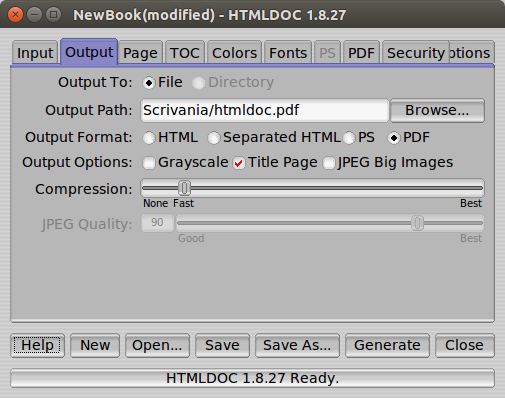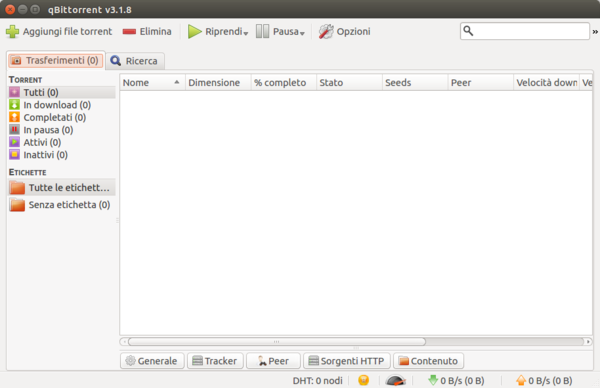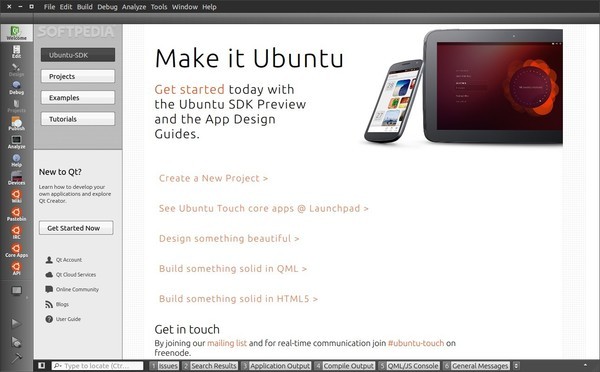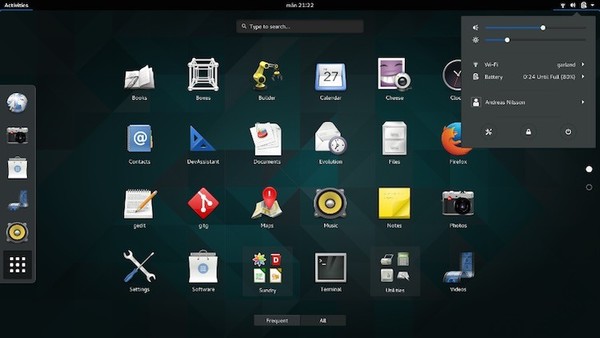Preferiamo non passare dalla Dash per avviare un qualsiasi software installato sul nostro PC? L’App Indicator ClassicMenu è quello che fa per noi.
![]()
Unity o lo si ama o lo si odia. Un po’ come Ubuntu. Ma c’è chi, pur gradendo la distro di Canonical preferirebbe avere un menu simile a quello di GNOME 2, senza dover avviare le applicazioni preferite ricercandole dalle Dash o creando un lanciatore nel pannello laterale di Unity. A soddisfare queste esigenze ci pensa un App Indicator che alcuni di noi conosceranno già : ClassicMenu Indicator.
Tutti i software installati nel PC, vengono elencati in questo App Indicator che si va a collocare nel pannello superiore di Unity. Ognuno dei programmi presenti, viene poi catalogato in base alla categoria di appartenenza: giochi, ufficio, grafica, internet e scienza.
Se abbiamo già installato Ubuntu 13.10 ed abbiamo provveduto al downlod di ClassicMenu Indicator tramite il Software Center, avremo a che fare con una release “vecchia” del componente: la 0.07. Recentemente, infatti, lo sviluppatore del progetto ha rilasciato la nuova 0.08. che porta con sé nuove icone per gli elementi elencati.
Se vogliamo installare il nuovo ClassicMenu Indicator in Ubuntu 13.10 (così come nelle precedenti release della distro firmata Canonical), non ci resta che avviare il terminale e lanciare i comandi:
sudo add-apt-repository ppa:diesch/testing
sudo apt-get update
sudo apt-get install classicmenu-indicator
Lanciamo poi l’applicazione ricercandola dalla Dash.

Fonte: I love Ubuntu